맥에서 비디오 자르는 방법 | 반디캠 맥버전
반디캠 맥 버전에는 내장 동영상 편집 기능이 포함되어 있어, 별도의 프로그램 없이도 녹화한 영상을 간단히 다듬고 불필요한 부분을 잘라낼 수 있습니다.
반디캠으로 녹화한 동영상 편집하는 방법
반디캠 Pro 플랜을 사용하면 녹화 후에 영상에서 불필요한 부분을 삭제하고 필요한 부분만 선택하여 저장할 수 있습니다.
1. 원하는 녹화 모드(화면 영역 / 전체 화면 / 창) 를 선택하여 녹화해주세요.
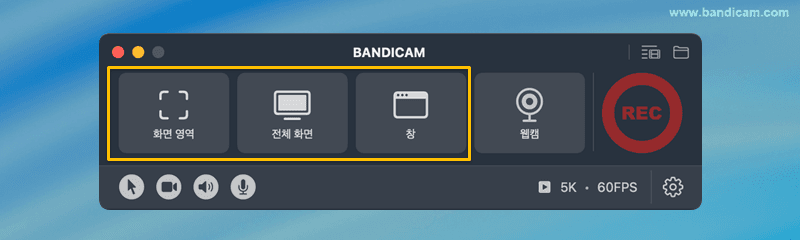
2. 화면 녹화를 중지하면 자동으로 출력 비디오 목록 창이 나타납니다.
또는 반디캠 창 오른쪽 상단의 “출력 비디오 목록” 아이콘을 클릭해 확인할 수 있습니다.
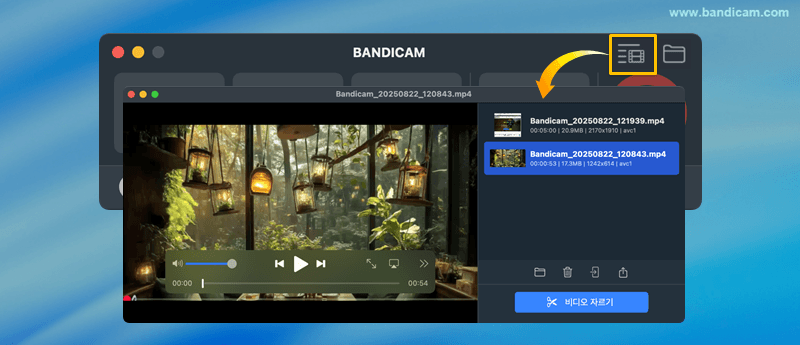
3. 편집 화면 열기
편집할 영상을 선택하고 “비디오 자르기” 버튼을 클릭하세요.
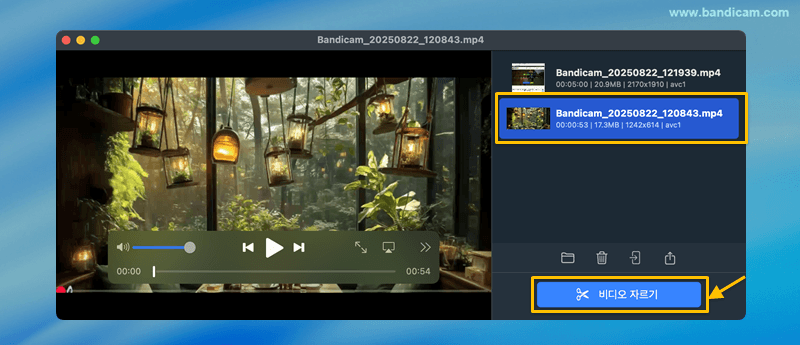
4. 편집 구간 선택
영상에서 유지할 부분을 선택하면, 선택되지 않은 구간은 삭제됩니다.
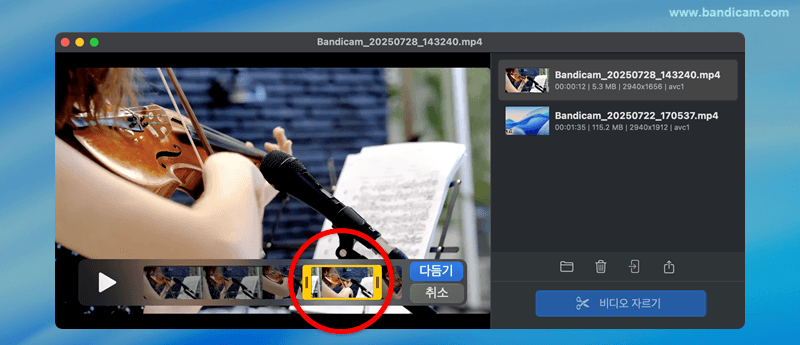
5. 다듬기 및 저장
"다듬기" 버튼을 클릭하면 선택한 부분만 남습니다. 이후 파일 이름, 태그, 출력 폴더를 지정한 뒤 “저장”을 눌러주세요.
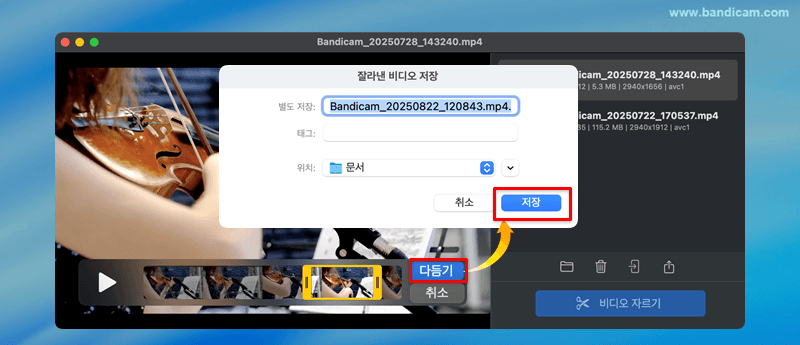
6. 완료 및 공유
저장된 영상은 재생, Finder에서 열기, 삭제, AirDrop 전송, macOS 공유 메뉴를 통해 활용할 수 있습니다.
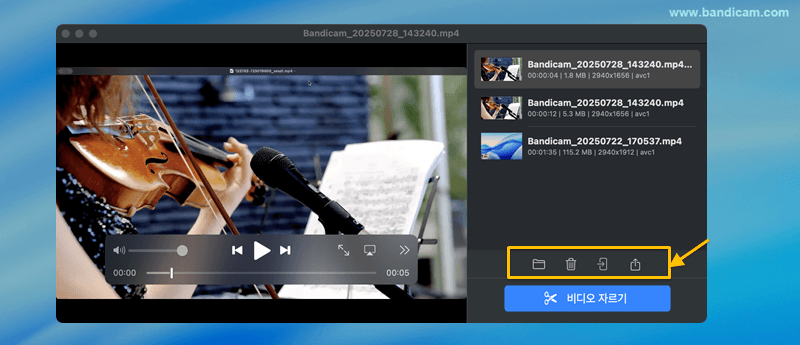
녹화한 영상에서 불필요한 부분을 쉽게 잘라내고 길이를 조정할 수 있어, 반디캠의 내장 편집 기능은 빠르고 정밀한 후처리에 유용합니다.